Samsung SCX-4520, SCX-4720F User Manual [es]

Antes de operar con el producto, por favor lea el manual de usuario a fin de
evitar fallos y conservelo para futuras referencias.

Acerca del Manual del usuario
El Manual del usuario de la impresora multifunción láser
información necesaria para configurar e instalar el software suministrado. Asimismo,
proporciona todas las instrucciones detalladas para utilizar el equipo como impresora,
escáner, copiadora y fax, y la información para su mantenimiento y la resolución de
problemas.
Además, provee la descripción básica de la aplicación multifunción, Samsung
SmarThru. SmarThru le permite digitalizar y editar imágenes, y digitalizar para
efectuar copias. SmarThru también le permite acceder a imágenes digitalizadas, que
luego puede enviar por correo electrónico desde su computadora. El Manual del
usuario le muestra cómo utilizar el controlador USB flash en su equipo para digitalizar
y guardar documentos, e imprimir los documentos guardados en el mismo controlador.
Este manual se proporciona únicamente con fines informativos. Toda la información
contenida en este manual está sujeta a cambios sin previo aviso. Samsung
Electronics no se responsabiliza de las modificaciones, directas o indirectas,
derivadas del uso de este manual o relacionadas con él.
proporciona la
© 2004 Samsung Electronics Co., Ltd. Todos los derechos reservados.
• SCX-4520, SCX-4520S, SCX-4720F, SCX-4720FS y el logotipo de Samsung
son marcas comerciales de Samsung Electronics Co., Ltd.
• Centronics es una marca comercial de Centronics Data Computer Corporation.
• IBM e IBM PC son marcas comerciales de International Business Machines
Corporation.
• PCL y PCL 6 son marcas comerciales de la empresa Hewlett-Packard.
• Microsoft, Windows, Windows 9x, Windows Me, Windows 2000, Windows NT 4.0
y Windows XP son marcas comerciales registradas de Microsoft Corporation.
• PostScript 3 es una marca comercial de Adobe System, Inc.
• UFST® y MicroType™ son marcas comerciales registradas del grupo Agfa de
Bayer Corp.
• TrueType, LaserWriter y Macintosh son marcas comerciales de Apple
Computer, Inc.
• El resto de las marcas o nombres de productos son marcas comerciales de sus
respectivas empresas u organizaciones.
i

Contact SAMSUNG WORLD
WIDE
If you have any comments or questions regarding Samsung products, contact
the SAMSUNG customer care center.
Country Customer Care Center Web Site
CANADA 1-800-SAMSUNG (7267864) www.samsung.com/ca
MEXICO 01-800-SAMSUNG
(7267864)
U.S.A 1-800-SAMSUNG (7267864) www.samsung.com
ARGENTINE 0800-333-3733 www.samsung.com/ar
BRAZIL 0800-124-421 www.samsung.com/br
CHILE 800-726-7864 (SAMSUNG) www.samsung.com/cl
COSTA RICA 0-800-507-7267 www.samsung.com/latin
ECUADOR 1-800-10-7267 www.samsung.com/latin
EL SALV ADO R 800-6225 www.samsung.com/latin
GUA T EMALA 1-800-299-0013 www.samsung.com/latin
JAMAICA 1-800-234-7267 www.samsung.com/latin
PANAMA 800-7267 www.samsung.com/latin
PUERTO RICO 1-800-682-3180 www.samsung.com/latin
REP.
DOMINICA
TRINIDAD &
TOBAGO
1-800-751-2676 www.samsung.com/latin
1-800-7267-864 www.samsung.com/latin
www.sam sung. com / mx
VENEZUELA 1-800-100-5303 www .sam sung.com/ latin
BELGIUM 02 201 2418 www.samsung.com/be
CZECH
REPUBLIC
DENMARK 38 322 887 www.samsung.com/dk
FINLAND 09 693 7 9 554 www.samsung.com/fi
FRANCE 08 25 08 65 65
GERMANY 01805 - 121213
844 000 844 www.samsung.com/cz
www.sam sung. com / fr
(€ 0,15/min)
www.sam s ung.d e
(€ 0,12/min)
ii

Country Customer Care Center Web Site
HUNGARY 06 40 985 985 www.samsung.com/ hu
ITALIA 199 153 153 www.samsung.com/it
LUXEMBURG 02 261 03 710 www.samsung.lu
NETHERLANDS 0900 20 200 88
(€ 0,10/min)
NORWAY 231 627 22 www.samsung.com/no
POLAND 0 801 801 881 www.samsung.com/pl
PORTUGAL 80 8 200 128 www.samsung.com/pt
SLOVAKIA 0850 123 989 www.samsung.com/sk
SPAIN 902 10 11 30 www. samsung.com/es
SWEDEN 08 585 367 87 www.samsung.com/se
U.K 0870 242 0303 www.samsung.com/uk
RUSSIA 8-800-200-0400 www.samsung.ru
UKRAINE 8-800-502-0000 www.samsung.com/ur
AUSTRALIA 1300 362 603 www.samsung.com/au
CHINA 800-810-5858
010- 6475 1880
HONG KONG 2862 6001 www.samsung.com/hk
INDIA 3030 8282
1600 1100 11
www.sam sung. com / nl
www.samsung.com.cn
www.sam sung. com / in
INDONESIA 0800-112-8888 www.samsung.com/id
JAPAN 0120-327-527 www.samsung.com/jp
MALAYSIA 1800-88-9999 www.samsung.com/my
PHILIPPINES 1800-10-SAMSUNG
(7267864)
SINGAPORE 180 0-SAMSU NG (7267864) www.samsung.com/sg
THAILAND 1800-29-3232
02-689-3232
TAIWAN 0800-329-999 www.samsung.com/tw
VIETNAM 1 800 588 889 www.samsung.com/vn
SOUTH AFRICA 0860 7267864 (SAMSU NG) www.samsung.com/za
U.A.E 800SAMSUNG (7267864) www.samsung.com/mea
www.sam sung. com / ph
www.sam sung. com / th
iii

ÍNDICE GENERAL
Capítulo 1:
Capítulo 2:
INTRODUCCIÓN
Funciones especiales .......................................................... 1.2
Ubicación de los componentes ............................................. 1.5
Vista frontal ................................................................ 1.5
Vista posterior ............................................................. 1.6
Funciones del panel de control ....................................... 1.7
CÓMO COMENZAR
Desembalaje ..................................................................... 2.2
Selección de la ubicación ............................................... 2.4
Instalación del cartucho de tóner ......................................... 2.5
Carga de papel .................................................................. 2.7
Conexiones ..................................................................... 2.11
Encendido del equipo ....................................................... 2.13
Cambio del idioma de la pantalla ........................................ 2.14
Configuración del lD del equipo (sólo SCX-4720F/4720FS) ..... 2.15
Introducción de caracteres con el teclado numérico ........ 2.16
Ajuste de fecha y hora ...................................................... 2.18
Modificación del modo del reloj .................................... 2.19
Configuración del tamaño y tipo de papel ............................ 2.19
Configuración de los sonidos (sólo SCX-4720F/4720FS) ........ 2.20
Altavoz, timbre, sonido de teclas y sonido de alarma ...... 2.21
Volumen del altavoz ................................................... 2.21
Uso de los modos de ahorro .............................................. 2.22
Modo de ahorro de tóner ............................................. 2.22
Modo de ahorro de llamada (sólo SCX-4720F/4720FS) .... 2.22
Modo de ahorro de energía .......................................... 2.23
Modo de ahorro de la lámpara del escáner ..................... 2.24
Acerca del Software Samsung ........................................... 2.25
Funciones del controlador de la impresora ..................... 2.26
Instalación del software Samsung en Windows ..................... 2.27
Requisitos del sistema ................................................ 2.27
Instalación del Software Samsung ................................ 2.28
Instalación de Samsung SmarThru 4 ............................ 2.31
Reparación del software .................................................... 2.33
Eliminación del software ................................................... 2.34
Desinstalación del controlador de la impresora
multifunción .............................................................. 2.34
Desinstalación de Samsung SmarThru .......................... 2.35
Uso de la utilidad de configuración de impresora .................. 2.36
iv
Capítulo 3:
USO DEL PAPEL
Selección de los materiales de impresión ............................... 3.2
Tipo de papel, fuentes de entrada y capacidades .............. 3.3
Directrices sobre el papel y los materiales especiales ........ 3.3

Carga de papel .................................................................. 3.5
En la bandeja estándar ................................................. 3.5
En la bandeja multiusos ................................................ 3.6
Uso del modo de alimentación manual ............................ 3.8
Selección de la ubicación de salida ..................................... 3.10
Impresión a través de la bandeja de salida frontal
(cara impresa hacia abajo) .......................................... 3.10
Impresión a través de la ranura de salida posterior
(cara de impresión hacia arriba) ................................... 3.11
Capítulo 4:
TAREAS DE IMPRESIÓN
Impresión de un documento en Windows .............................. 4.2
Cancelación de un trabajo de impresión .......................... 4.3
Configuración de la impresora ............................................. 4.4
Ficha Diseño ................................................................ 4.5
Ficha Papel .................................................................. 4.6
Ficha Gráficos .............................................................. 4.8
Ficha Opciones adicionales .......................................... 4.10
Ficha Información ...................................................... 4.11
Ficha Impresora ......................................................... 4.12
Uso de una configuración favorita ................................. 4.12
Uso de la ayuda ......................................................... 4.13
Impresión de varias páginas en una sola hoja ...................... 4.13
Impresión de pósters ....................................................... 4.14
Ajuste del documento a un tamaño de papel seleccionado ..... 4.16
Impresión de un documento en formato reducido o
aumentado ..................................................................... 4.17
Uso de marcas de agua .................................................... 4.18
Uso de una marca de agua existente ............................ 4.18
Creación de una marca de agua ................................... 4.19
Modificación de una marca de agua .............................. 4.20
Eliminación de una marca de agua ............................... 4.20
Uso de superposiciones ..................................................... 4.21
¿Qué es una superposición? ......................................... 4.21
Creación de una nueva superposición de páginas ............ 4.21
Uso de la superposición de páginas ............................... 4.23
Eliminación de una superposición de páginas ................. 4.25
Capítulo 5:
COPIA
Carga de papel para la realización de copias .......................... 5.2
Selección de la bandeja de papel ......................................... 5.2
Preparación de un documento .............................................. 5.3
Cómo realizar copias en el cristal del escáner ........................ 5.4
Cómo realizar copias desde el alimentador automático de
documentos ...................................................................... 5.5
Configuración de las opciones de copia ................................. 5.7
Oscuridad ................................................................... 5.7
Tipo original ................................................................ 5.7
Copia reducida/ampliada ............................................... 5.8
Número de copias ........................................................ 5.9
Uso de las funciones especiales de copia ............................... 5.9
Copia de duplicaciones ................................................ 5.10
Copia intercalada ....................................................... 5.10
v

Copia con ajuste automático ........................................ 5.11
Copia de 2 caras en 1 página ....................................... 5.11
Copia de 2 ó 4 páginas por hoja ................................... 5.12
Copia de pósters ........................................................ 5.13
Cambio de la configuración predeterminada ........................ 5.14
Configuración de la opción de tiempo de espera ................... 5.15
Capítulo 6:
Capítulo 7:
DIGITALIZACIÓN
Información básica sobre el proceso de digitalización .............. 6.2
Digitalización desde el panel de control a una aplicación .......... 6.3
Digitalización con Samsung SmarThru .................................. 6.4
Uso del archivo de ayuda en pantalla .............................. 6.6
Digitalización con el controlador WIA .................................... 6.7
Digitalización al controlador USB flash .................................. 6.8
Uso de Escaneado por Red (Sólo SCX-4720F/4720FS) ............ 6.9
Acerca de Escaneado por Red ........................................ 6.9
Instalación del programa de Escaneado por Red ............... 6.9
Configurar la opción Escaneado por Red ........................ 6.10
Uso de Escaneado por Red .......................................... 6.10
Configuración del Tiempo de espera de
Escaneado por Red. .................................................... 6.12
ENVÍO DE FAX (SÓLO SCX-4720F/4720FS)
Modificación de las opciones de configuración del fax .............. 7.2
Opciones disponibles para la configuración del fax .................. 7.3
Carga de un documento ...................................................... 7.6
Selección de la bandeja de papel ......................................... 7.9
Ajuste de la resolución del documento .................................. 7.9
Envío automático de un fax ............................................... 7.11
Envío manual de un fax .................................................... 7.12
Rellamada al último número marcado ................................. 7.13
Confirmación de la transmisión .......................................... 7.13
Rellamada automática ...................................................... 7.13
Información sobre los modos de recepción .......................... 7.14
Carga de papel para recibir faxes ....................................... 7.15
Recepción automática en modo Fax .................................... 7.15
Recepción manual en modo Teléfono .................................. 7.15
Recepción automática en modo Res/Fax ............................. 7.16
Recepción manual con un teléfono con extensión ................. 7.16
Recepción de faxes con el modo DRPD ................................ 7.17
Recepción de un fax en la memoria .................................... 7.18
Marcación fácil ................................................................ 7.19
Cómo guardar un número para marcación fácil .............. 7.19
Envío de fax con un número de marcación fácil .............. 7.20
Marcación rápida ............................................................. 7.21
Cómo guardar un número para marcación fácil .............. 7.21
Envío de fax con un número de marcación rápida ........... 7.22
Marcación por grupo ......................................................... 7.23
Ajuste de un número de marcación por grupo ................ 7.23
Edición de números de marcación por grupo .................. 7.24
vi

Envío de fax mediante la marcación por grupo
(Transmisión a múltiples direcciones) ........................... 7.25
Búsqueda de números en la memoria ................................. 7.26
Búsqueda secuencial en la memoria ............................. 7.26
Búsqueda a partir de una letra inicial ............................ 7.27
Impresión de una lista de teléfonos .................................... 7.27
Envío de fax múltiples ...................................................... 7.28
Envío de un fax diferido .................................................... 7.29
Envío de un fax prioritario ................................................. 7.31
Cómo añadir documentos a un fax programado ................... 7.33
Cómo cancelar un fax programado ..................................... 7.34
Uso del modo de recepción segura ..................................... 7.35
Impresión de informes ...................................................... 7.36
Uso de los ajustes de fax avanzados ................................... 7.38
Ajuste de las opciones de configuración ......................... 7.38
Opciones avanzadas de configuración de fax .................. 7.39
Capítulo 8:
Capítulo 9:
MANTENIMIENTO
Borrado de la memoria ....................................................... 8.2
Limpieza del equipo ........................................................... 8.3
Limpieza de la superficie externa .................................... 8.3
Limpieza del interior del equipo ...................................... 8.3
Limpieza de la unidad de digitalización ............................ 8.6
Mantenimiento del cartucho de tóner .................................... 8.7
Redistribución del tóner ................................................ 8.8
Sustitución del cartucho de tóner ................................... 8.9
Configurar la opción Aviso de tóner
(sólo SCX-4720F/4720FS) ........................................... 8.11
Limpieza del tambor ................................................... 8.12
Omitir el mensaje "Toner vacio" ................................... 8.13
Consumibles y piezas de repuesto ...................................... 8.14
Sustitución de la almohadilla de goma del ADF ..................... 8.15
Configuración de Notificación por correo ............................. 8.17
Configuración de la ficha Ajustes del equipo ................... 8.17
Configuración de la ficha Datos de contacto ................... 8.20
SOLUCIÓN DE PROBLEMAS
Eliminación de atascos de documentos ................................. 9.2
Error en la entrada de documentos ................................. 9.2
Error en la salida de documentos ................................... 9.3
Error en el rodillo ......................................................... 9.4
Eliminación de atascos de papel ........................................... 9.5
En la bandeja 1 ........................................................... 9.5
En la bandeja opcional 2 ............................................... 9.6
En el área de salida del papel ........................................ 9.7
En el área del fusor o alrededor del cartucho de tóner ....... 9.9
En la bandeja multiusos .............................................. 9.10
Consejos para evitar atascos de papel ........................... 9.11
Solución de los mensajes de error de la pantalla LCD ............ 9.12
Solución de problemas adicionales ..................................... 9.16
Problemas con la alimentación del papel ........................ 9.16
Problemas de impresión .............................................. 9.17
vii

Problemas con la calidad de impresión .......................... 9.19
Problemas de copia .................................................... 9.24
Problemas de digitalización .......................................... 9.25
Problemas de fax (sólo para SCX-4720F/4720FS) ........... 9.26
Problemas más comunes de Linux ................................ 9.28
Solución de problemas relacionados con errores PostScript
(sólo para SCX-4720F/4720FS) .................................... 9.31
Problemas más comunes de Macintosh
(sólo para SCX-4720F/4720FS) .................................... 9.32
Capítulo 10:
Apéndice A:
CÓMO UTILIZAR EL CONTROLADOR USB
FLASH
Información sobre los controladores USB flash ..................... 10.2
Instalación de un controlador USB flash .............................. 10.2
Digitalización al controlador USB flash ................................ 10.3
Digitalización con la configuración predeterminada ......... 10.3
Digitalización con la configuración manual ..................... 10.4
Administración del controlador USB flash ............................ 10.6
Cómo cambiar la configuración predeterminada ............. 10.6
Cómo eliminar un archivo de imagen ............................ 10.7
Cómo dar formato al controlador USB flash ................... 10.8
Cómo visualizar el estado de la memoria USB ................ 10.9
Impresión desde el controlador USB flash ........................... 10.10
Copia de seguridad de los datos ........................................ 10.11
CÓMO UTILIZAR EL EQUIPO EN LINUX
Introducción ...................................................................... A.2
Instalación del controlador de la impresora multifunción ......... A.3
Requisitos del sistema .................................................. A.3
Instalación del controlador de la impresora multifunción .... A.4
Desinstalación del controlador de la impresora
multifunción ................................................................ A.6
Cómo utilizar el MFP Configurator ......................................... A.7
Cómo abrir el MFP Configurator ...................................... A.7
Configuración de impresoras .......................................... A.8
Configuración de escáneres ........................................... A.9
Configuración de puertos MFP ...................................... A.10
Configuración de propiedades de impresión ......................... A.11
Impresión de un documento .............................................. A.12
Impresión desde las aplicaciones .................................. A.12
Impresión de archivos ................................................ A.13
Digitalización de un documento ......................................... A.14
Cómo utilizar el editor de imágenes .............................. A.17
viii
Apéndice B:
CÓMO UTILIZAR EL CONTROLADOR
P
OSTSCRIPT EN WINDOWS
(SÓLO SCX-4520S/4720FS)
Instalación de los controladores PostScript ............................ B.2
Cómo instalar los controladores PostScript ....................... B.2
Cómo reparar los controladores PostScript ....................... B.4
Cómo eliminar los controladores PostScript ...................... B.4
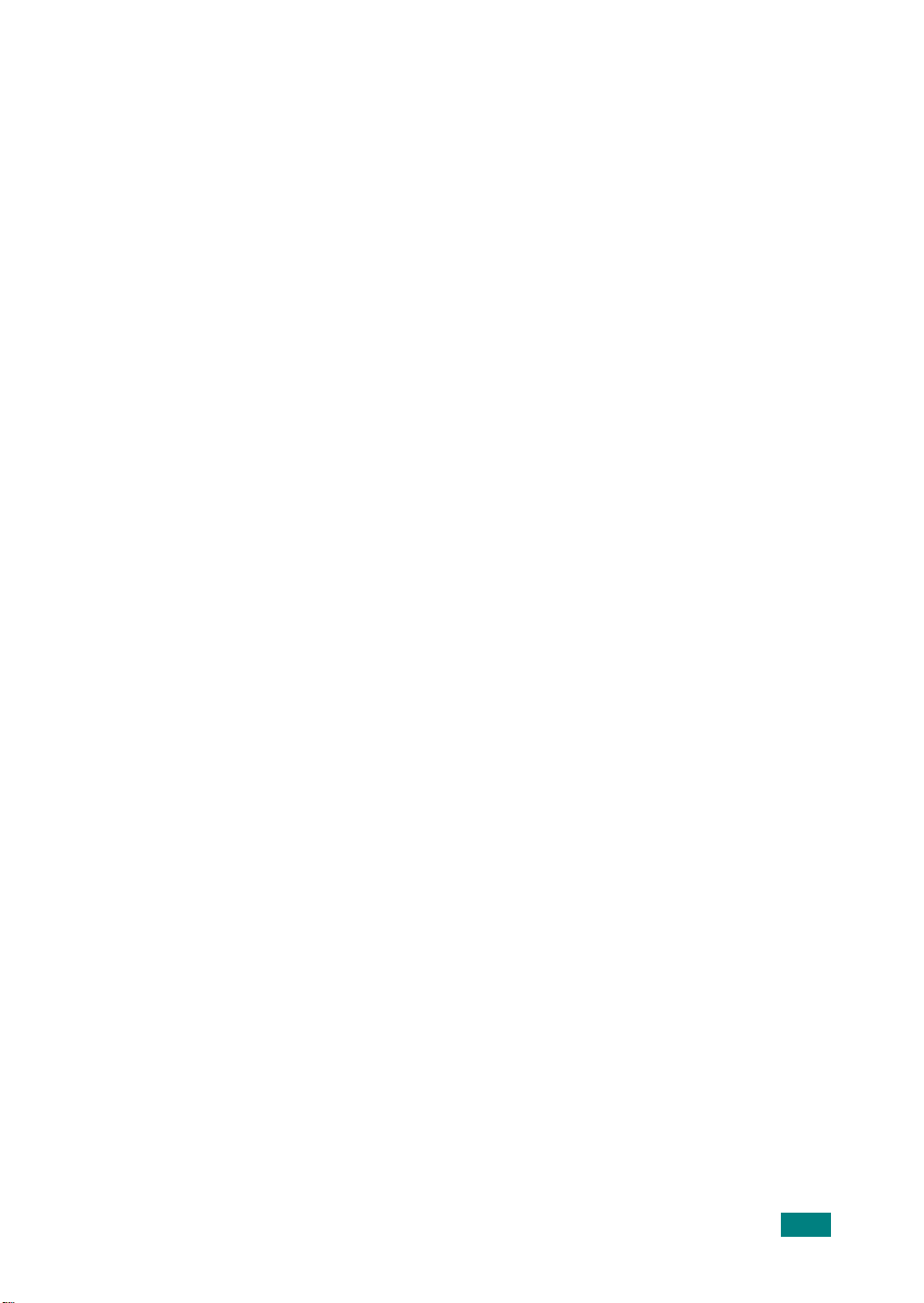
Cómo utilizar las funciones del controlador de impresión
PostScript ........................................................................ B.5
Acceso a las propiedades de impresión ............................ B.5
Configuración de la impresora ........................................ B.6
Apéndice C:
Apéndice D:
Apéndice E:
IMPRESIÓN EN MACINTOSH
(SÓLO SCX-4520S/4720FS)
Instalación del software para Macintosh ................................ C.2
Configuración del equipo ..................................................... C.4
Para una computadora Macintosh conectada a una red ...... C.4
Para una computadora Macintosh conectada mediante
USB ........................................................................... C.5
Impresión de un documento ................................................ C.6
Cancelación de un trabajo de impresión .......................... C.7
Uso de funciones de impresión avanzadas ............................. C.7
Impresión de varias páginas en una sola hoja .................. C.7
Programación de un trabajo de impresión ........................ C.8
CÓMO UTILIZAR EL EQUIPO EN UNA RED
Información sobre cómo compartir el equipo en una red ......... D.2
Configuración de un equipo compartido localmente ................ D.3
En Windows 95/98/Me .................................................. D.3
En Windows NT 4.0/2000/XP ......................................... D.4
Configuración de un equipo conectado a una red .................... D.5
Configuración de los parámetros de red en el panel
de control ................................................................... D.5
INSTALACIÓN DE LAS OPCIONES DEL
Apéndice F:
EQUIPO
Instalación de la memoria DIMM .......................................... E.2
Extracción de la memoria DIMM ..................................... E.5
Instalación de una tarjeta de interfaz de red .......................... E.6
Instalación de una bandeja opcional ................................... E.10
Configuración de la bandeja 2 en las propiedades de la
impresora ................................................................. E.12
ESPECIFICACIONES
Especificaciones generales .................................................. F.2
Especificaciones del escáner y la copiadora ............................ F.3
Especificaciones de la impresora .......................................... F.4
Especificaciones para fax (para SCX-4720F/4720FS) .............. F.5
Especificaciones de papel .................................................... F.5
Descripción general ...................................................... F.5
Tamaños admitidos de papel ......................................... F.6
Directrices para el uso de papel ..................................... F.7
Especificaciones de papel .............................................. F.8
Capacidad de salida del papel ........................................ F.8
Entorno del almacenamiento de papel ............................. F.8
ix

Precauciones importante s e información sobre seguridad
Al utilizar este equipo, deberán observarse siempre las precauciones básicas de
seguridad, para reducir el riesgo de incendio, descarga eléctrica y lesiones a personas:
1. Lea detenidamente todas las instrucc iones .
2. Siempre que maneje aparatos eléctricos, use el sentido común.
3. Siga todas las advertencias e instrucciones indicadas en el equipo y en
la documentación
4. Si alguna instrucción de uso entra en conflicto con la información sobre
seguridad, haga lo que indica esta última. Es posible que haya entendido mal la
instrucción de uso. Si no puede resolver el conflicto, póngase en contacto con un
distribuidor autorizado para obtener ayuda.
5. Desconecte el equipo de la toma de corriente CA y/o de la toma de teléfono antes
de proceder a la limpieza. No uti lice limpiadores líquidos ni aerosoles. P ara limpiar
el equipo, utilice sólo un paño húmedo.
6. No coloque el equipo sobre una mesa o soporte inestable, pues podría caer
al suelo y dañarse.
7. No coloque nunca el equipo sobre un radiador, un calefactor, un aparato de aire
acondicionado o un conducto de ventilación, así como tampoco cerca de estos
elementos.
8. Compruebe que no haya nada que se apoye en la toma de corriente. Coloque
el equipo en un lugar donde los cables no puedan pisarse.
9. No sobrecargue las tomas de corriente y los cables extensores. El rendimiento
podría verse afectado y existe riesgo de incendio o descarga eléctrica.
10. No permita que ningún animal doméstico muerda los cables de corriente,
de teléfono o del PC.
11. No introduzca nunca objetos de ningún tipo por las aberturas de la estructura del
equipo. Podrían entrar en contacto con zonas eléctricas y prov ocar un incendio o
descarga eléctrica. No derrame líquido de ningún tipo sobre el equipo ni en su
interior.
12. El equipo puede poseer una cubierta sólida que permite alcanzar la presión
óptima sobre el documento para obtener el mejor resultado al escanear o enviar
faxes. En ese caso, vuelva a instalar la cubierta tras colocar un documento en la
lente de escaneado sosteniéndola y moviéndola lentamente hacia abajo hasta
que quede en su lugar.
13. Par a reducir el riesgo de descarga eléctrica, no desmonte el equipo. Si el equipo
necesita reparación, llévelo a un servicio técnico autorizado. Si abre o quita
cubiertas del equipo, puede exponerse a voltajes elevados u otros riesgos.
Si monta los componentes de forma incorrecta, pu eden pr oducirse descargas
eléctricas cuando utilice el equipo.
14. Desconecte el equipo de la salida de teléfono, del PC y de la toma de corriente
CA y consulte a un servicio técnico en las siguientes situaciones:
• Cuando cualquier parte del cable de corriente, enchufe o cable conector esté
dañada o gastada.
• Si se ha derramado líquido sobre el equipo.
• Si el equipo ha quedado expuesto a la lluvia o al agua.
• Si el equipo no funciona correctamente tras seguir las instrucciones del manual.
• Si el equipo ha caído al suelo o el chasis está dañado.
• Si el equipo sufre un brusco cambio en su funcionamiento.
x

15. Ajuste sólo los controles descritos en las instrucciones de funcionamiento.
El ajuste inadecuado de otros controles puede provocar daños y necesitar la
intervención de un técnico para restablecer el funcionamiento normal del equipo.
16. No utilice el equipo durante una tormenta eléctrica. Existe un pequeño riesgo de
recibir una descarga. Durante la tormenta, es recomendable desconectar el cable
de corriente y el de teléfono.
17. Utilice exclusiva m ente el cable de línea telefónica número 26 AWG o superior.
18. GUARDE ESTAS INSTRUCCIONES.
Samsung declara, bajo su responsabilidad, que este aparato cumple con lo dispuesto en
la Directiv a 99/ 05/C E, del P ar lamen to Eur opeo y del C onse jo de 9 de Marz o de 1 999,
transpues ta a la le gisla ci ón e spaño la m edia nte el R eal Decre to 189 0/200 0, de 20 de
Noviembr e.
Notificación de seguridad del láser
Esta impresora ha obtenido en los Estados Unidos la certificación que garantiza el
cumplimiento de los requisitos establecidos en DHHS 21 CFR, capítulo 1, Sección J,
para productos láser de Clase I(1). En el resto de los países, la impresora está
certificada como producto láser de Clase I, lo que garantiza el cumplimiento de los
requisitos de IEC 825.
Los productos láser de la Clase I no se consideran peligrosos. El sistema láser y la
impresora han sido diseñados de forma que las personas no puedan estar expuestas
a radiaciones de láser superiores al nivel de Clase I durante el funcionamiento
normal, el mantenimiento por parte del usuario o en las condiciones de reparación y
mantenimiento prescritas.
ADVERTENCIAS
No utilice ni realice operaciones de mantenimiento en la impresor a sin la cub ierta de
protección del dispositivo láser/escáner. El rayo reflejado, aunque invisible, puede
provocar daños en los ojos.
xi

Seguridad frente al ozono
Durante su funcionamiento normal, esta impresora emite
ozono. El ozono emitido no representa ningún riesgo para el
operador. Sin embargo, es aconsejable que la máquina esté
ubicada en un área bien ventilada.
Si desea obtener información adicional acerca del ozono,
póngase en contacto con su distribuidor Samsung más cercano.
Función de ahorro de energía
Este equipo incorpora una tecnología avanzada de ahorro de energía que permite
reducir el consumo de energía cuando no está en uso.
Cuando el equipo no recibe datos durante un largo período de tiempo, el consumo de
energía se reduce automáticamente.
El emblema de Energy Star no implica la responsabilidad por parte de EPA de ningún
producto ni servicio.
Reciclaje
Recicle o deshágase del material de embalaje de este producto
siguiendo las normas medioambientales adecuadas.
Eliminación correcta de este producto
(material eléctrico y electrónico de descarte)
(Aplicable en la Unión Europea y en países europeos con
sistenmas de recogida selectiva de residuos)
La presencia de esta marca en el producto o en el material
informativo que lo acompaña, indica que al finalizar su vida
útil no deberá eliminarse junto con otros residuos domésti-
cos. Para evitar los posibles daños al medio ambien te o a la
salud humana que representa la eliminación incontrolada de residuos, separe
este producto de otros tipos de residuos y recíclelo correctamente para promover la reutilización sostenible de recur sos materiales.
Los usuarios particulares pueden contactar con el establecimiento donde
adquirieron el producto, o con las autoridades locales pertinentes, para informarse sobre cómo y dónde pueden llev arlo par a que sea sometido a un reciclaje
ecológico y seguro.
Los usuarios comerciales pueden contactar con su proveedor y consultar las
condiciones del contra to de c ompr a. Este pro duc to no d ebe e limin arse mez clado
con otros residuos comerciales.
xii
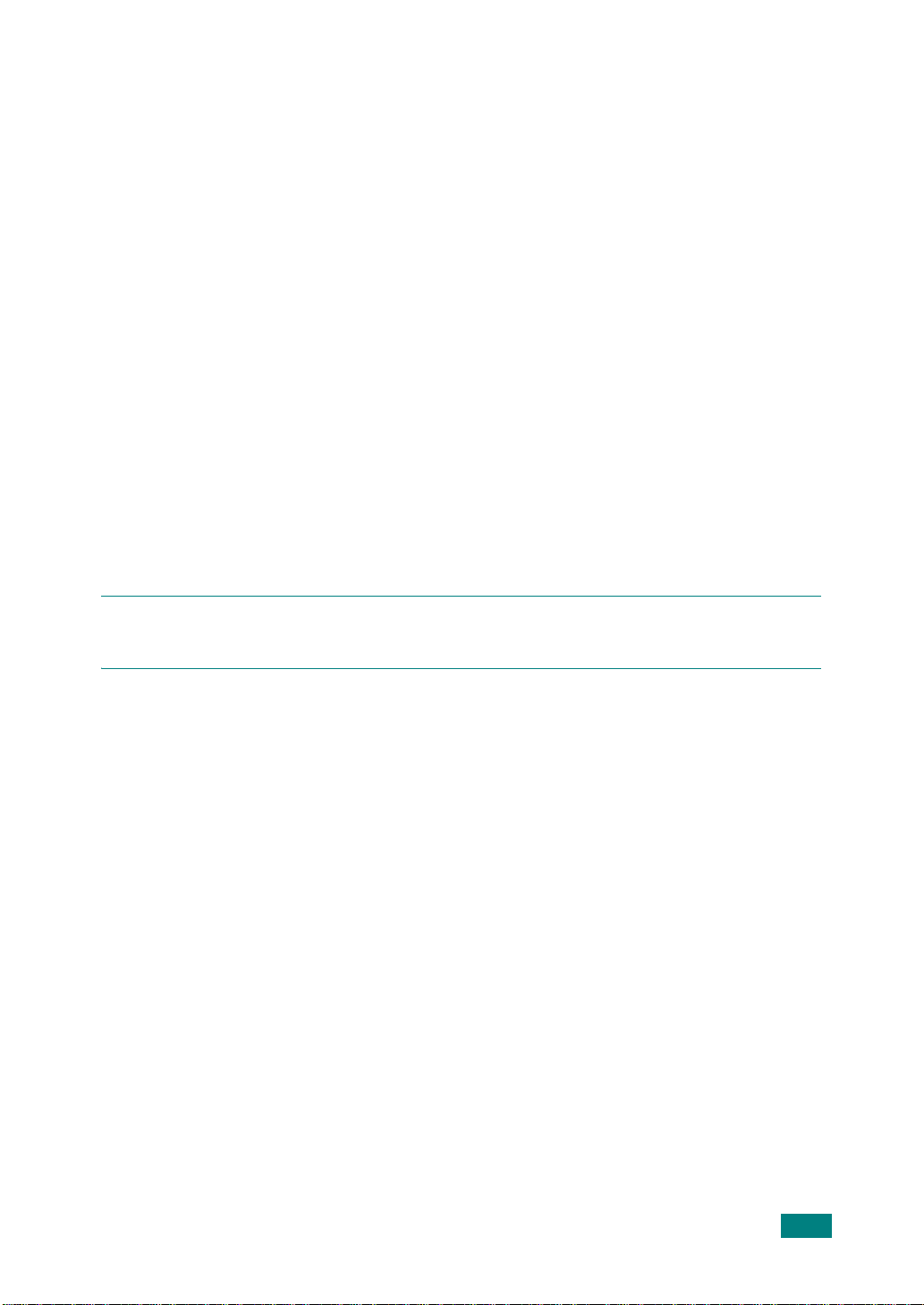
Emisiones de radiofrecuencia
Información para el usuario sobre la FCC
Este equipo ha sido probado y cumple los límites establ ecidos para dispositivos
digitales de Clase B, de conformidad con el Apartado 15 de las normas de la FCC.
Estos límites se establecen para garantizar una protección razonable frente a
interferencias perjudiciales en entornos residenciales. Este equipo genera, utiliza y
puede emitir energía de radiofrecuencia y, si no se instala y utiliza de acuerdo con las
instrucciones, puede producir interferencias perjudiciales en las comunicaciones por
radio. Sin embargo, no existe garantía de que no se produzcan interferencias en una
instalación en particular. En caso de que este equipo produzca interferencias
perjudiciales para la recepción de radio o televisión, lo cual puede determinarse
encendiendo y apagando el equipo, se recomienda al usuario que trate de corregir
las interferencias adoptando una o más de las sigui entes medidas:
• Cambie la posición u orientación de la antena receptora.
• Aumentar la separación entre el equipo y el receptor.
• Conectar el equipo en una toma de un circuito distinto del que está conectado
el receptor.
• Consultar a su distribuidor o solicitar los servicios de un técnico cualificado
en radio/TV.
P
RECAUCIóN
del fabricante resp onsable del cumpli miento podría invalidar el permiso del usuario par a
trabajar con el equipo.
:
T odos los cambios o modificaciones que se efectúen sin el consentimiento
Normativa sobre radio-interferencia s para Canadá
Este aparato digital no excede los límites de la Clase B sobre la emisión de ruidos en
las señales de radio producidos por aparatos digitales, tal y como se expone en las
normativas s obr e r ad io-i nte rfer enci as de l Mi nis teri o de In dust ria de C ana dá, IC ES- 003.
Cet appareil numérique respecte les limites de bruits radioélec triques applicables aux
appareils numériques de Classe B prescrites dans la norme sur le matériel brouilleur:
“Appareils Numériques”, ICES-003 édictée par l’Industrie et Sciences Canada.
Estados Unidos de América
Comisión Federal de Comunicaciones (Federal Communications
Commission, FCC)
Emisor intencional según el apartado 15 de la FCC
Es posible que el sistema de la impresora contenga dispositivos de radio tipo LAN
de baja potencia (dispositivos de comunicación inalámbrica de radiofrecuencia [RF])
que funcionen en la banda de 2,4 GHz. Está sección sólo es aplicable en caso de que
existan dichos dispositivos. Consulte la etiqueta del sistema para comprobar
la existencia de dispositivos inalámbricos.
xiii

Si en la etiqueta del sistema aparece un número de ID de la FCC, los dispositivos
inalámbricos que puedan existir en el sistem a sól o se podr án utilizar en Estados
Unidos.
La FCC ha establecido una norma general de separación de 20 cm (8 pulgadas) entre
el dispositivo y el cuerpo en caso de emplear un dispositivo inalámbrico cerca del
cuerpo (sin incluir las extremidades). Cuando los dispositivos inalámbricos estén
conectados, deberán mantenerse a más de 20 cm (8 pulgadas) del cuerpo. La salida
de potencia de los dispositivos inalámbricos que puede llevar incorporado el sistema se
encuentra muy por debajo de los límites de exposición a RF establecidos por la FCC.
Este transmisor no debe colocarse ni funcionar junto con otra antena u otro
transmisor.
El uso de este dispositivo está sujeto a las dos condiciones siguientes: (1) que es te
dispositivo no pueda causar interferencias perjudiciales, y (2) que este dispositivo
acepte cualquier interferencia recibida, incluidas las que pueden provocar que el
dispositivo no funcione correctamente.
Los dispositivos inalámbricos no pueden ser reparados por el usuario.
No los modifique de ningún modo. Cualquier modificación realizada en
un dispositivo inalámbrico anulará la autorización de su uso. Póngase
en contacto con el fabricante para llevar a cabo la reparación
y el mantenimiento.
Norma de la FCC sobre el uso de LAN inalámbricas:
Cuando se instala y pone en funcionamiento esta combinación
de transmisor y antena, el límite de exposición a radiofrecuencia
de 1 mW/cm
instalada. Por lo tanto, el usuario debe mantenerse como mínimo a 20 cm
de la antena. Este dispositivo no puede colocarse con ningún otro
transmiso r ni ante n a transmisora.
2
puede superarse en distancias próximas a la antena
Marca del fax
La ley estadounidense “T elephone Consumer Protection Act” de 1991 prohíbe utilizar
un ordenador u otro dispositivo electrónico para enviar mensajes a través de un
equipo de fax telefónico si los mensajes no contienen claramente toda la información
indicada a continuación en el margen superior o inferior de cada página transmitida
o en la primera página:
(1) la fecha y la hora de la transmisión.
(2) la identificación de la empresa, entidad o persona que envía el mensaje.
(3) el número de teléfono del equipo, empresa, entidad o persona que realiza
el envío.
La compañía telefónica puede realizar modificaciones en sus instalaciones, equi pos
o procesos que requieran dicha acción dentro del funcionamiento habitual de la
empresa y no sean incompatibles con las normas de la sección 68 de la FCC. Si dichas
modificaciones pueden provocar que el terminal de un cliente sea incompatible con
las instalaciones de la compañía telefónica o exigen la modifica ción de dicho terminal,
o bien afectan de otra manera su uso o funcionamiento, el cliente será
adecuadamente notificado por escrito para que pueda buscar alternativas para
mantener un servicio ininterrumpido.
xiv

Número equivalente de llamada
El número equivalente de llamada y el número de registro de la FCC para este equipo
pueden encontrarse en la etiqueta situada en la parte inferior o posterior del equipo.
En ciertas ocasiones deberá facilitar estos números a la com pa ñía tel efónica.
El número equivalente de llamada (REN) es un indicador de la carga eléctrica
asignada a la línea telefónica y puede ser útil para determinar si ha sobrecargado
la línea. Si instala varios tipos de equipos en la misma línea telefónica, pueden surgir
problemas al realizar y recibir llamada s tel e fónic as, esp e ci almente en el timbre
cuando su línea recibe una llamada. La suma de todos los números REN del equipo
conectado a la línea telefónica debe ser inferior a cinco para garantizar un servicio
adecuado de la compañía telefónica. Algunas líneas no permiten utilizar una suma
de números REN igual a cinco. Si alguno de sus equipos telefónicos no funciona
adecuadamente, debe retirarlo inmediatamente de la línea, pues puede provocar
daños en la red telefónica.
ADVERTENCIA:
Las normas de la FCC indican que los cambios efe ctuados en este equipo sin el
consentimiento del fabricante pueden invalidar el permiso del usuario para trabajar
con el equipo. En caso que su terminal telefónico provoque daños en la red telefónica,
la compañía telefónica deberá notificar al usuari o que el servi cio se ha interrumpido .
Sin embargo, cuando no sea posible dicha notificación, la compañía telefónica puede
anular el servicio temporalmente siempre que:
a) lo notifique al usuario.
b) dé al usuario una oportunidad de corregir el problema del equi po.
c) informe al usuario del derecho de presentar una denuncia contra la FCC
de acuerdo con los procedimientos establecidos en la sección 68, subapartado E,
de las normas de la FCC.
Asimismo, tenga en cuenta lo siguiente:
• El equipo no está diseñado para conectarse a un sistema PBX digital.
• Si intenta usar un módem de ordenador o un módem fax en la misma línea
telefónica que su equipo, pueden aparecer problemas de transmisión y recepción
en todo el equipo. Se recomienda que ningún otro equipo comparta la línea con su
equipo, con la excepción de un teléfono normal.
• Si su zona sufre descargas o subidas de tensión con cierta frecuenci a , es
recomendable instalar un sistema de protección para la instalación eléctrica y para
las líneas telefónicas. Puede adquirir un sistema de pr otección contra subidas
de tensión en un establecimiento especializado en electrónica.
• Al programar números de emergencia y/o realizar llamadas de prueba a números
de emergencia, utilice un número que no sea de emergencia para avisar al servicio
de emergencias acerca de la operación que está realizando. El operador le dará
más instrucciones para probar el número de emergencia.
• Este equipo no puede utilizarse con un sistema de monedas o de línea compartida.
• Este equipo proporciona acoplamiento magnético para auriculares.
• Puede conectar este equipo a la red telefónica con total segur idad mediante
un puerto modular estándar (USOC RJ-11C).
xv

Declaración de conformidad (países europeos)
Aprobaciones y certificaciones
La marca CE aplicada a este producto simboliza la Declaración
de Conformidad de Samsung Electronics Co. , Ltd. con las siguientes
directivas de la Unión Europea aplicables:
1 de enero de 1995
Aproximación de las leyes de los estados miembros relacionad as
con equipos de bajo voltaje.
1 de enero de 1996
de las leyes de los estados miembros relacionadas con la com patibilidad
electromagnética.
9 de marzo de 1999
y terminales de telecomunicaciones y sobre el reconocimiento m utuo de su
conformidad.
Una declaración completa que define las directivas relevantes y los estándares
mencionados se puede obtener del representante de Samsung Electronics Co., Ltd.
: Directiva del Consejo 89/336/EEC (92/31/EEC): Aproximación
: Directiva del Consejo 1999/5/EC sobre equipos de radio
: Directiva del Consejo 73/23/EEC:
Certificado de CE
Certificado para 1999/5/EC Normativa sobre Equipo de radio y equipo
de telecomunicaciones (FAX)
Este producto Samsung ha sido certificado por Samsung para la conexión de un
terminal paneuropeo a la red telefónica pública conmutada analógica (PSTN) de
acuerdo con la Directiva 1999/5/EC. El producto se ha diseñado para que funcione
con las PSTN nacionales y PBX compatibles de los países europeos:
En caso de problemas, en primer lugar debe ponerse en contacto con el laboratorio
de control de calidad europeo (Euro QA Lab) de Samsung Electronics Co., Ltd.
El producto ha sido probado en TBR21. Como ayuda en el uso y aplicación del equipo
de terminales que cumpla con este estándar, el Instituto Europeo de Estándares de
Telecomunicaciones (ETSI) ha enviado un documento consultivo (EG 201 121) que
contiene notas y requisitos adicionales para garantizar la compatibilidad en red de
terminales TBR21. El producto ha sido diseñado teniendo en cuenta todas las nota s
consultivas relevantes contenidas en este documento y cumple en su totalidad con
todas ellas.
xvi

Información sobre la homologación de dispositivos de radio de la Unión
Europea (Radio Approval) “para productos equipados con dispositivos
de radio homologados por la Unión Europea”
Este producto es una impresora; es posible que el sistema de la impresora, destinada
a uso privado o en oficinas, contenga dispositivos de radio tipo LAN de baja potencia
(dispositivos de comunicación inalámbrica de radiofrecuencia [RF]) que funcionen en
la banda de 2,4 GHz. Está sección sólo es aplicable en caso de que existan di chos
dispositivos. Consulte la etiqueta del sistema para comprobar la existencia de
dispositivos inalámbricos.
Si en la etiqueta del sistema aparece una marca con un número de registro del
Organismo Notificado y el símbolo de alerta, los dispositivos inalámb ricos que puedan
existir en el sistema sólo pueden utilizarse en la Unión Europea o en zonas asociadas.
La salida de potencia de los dispositivos inalámb ricos que puede llev ar incorpor ad os
la impresora se encuentra muy por debajo de los límites de exposición a RF
establecidos por la Comisión Europea en la Directiva R&TTE.
Estados europeos que poseen homologación de dispositivos inalámbricos:
UE
No pertenecientes a la UE
Estados europeos con restricciones de uso:
UE
No pertenecientes a la UE
Alemania, Austria, Bélgica, Chipre, Dinamarca, Eslovaquia,
Eslovenia, España, Estonia, Finlandia, Francia (con restricciones
de frecuencia), Grecia, Holanda, Hungría, Irlanda, Italia, Latvia,
Lituania, Luxemburgo, Malta, Polonia, Portugal, Reino Unido,
República Checa y Suecia
Islandia, Liechtenstein, Noruega y Suiza
En Francia, el ran go de frecuencia está limitado a 2446,5 -2483,5 MHz
para dispos itivos que superen una pot encia de transmisió n de 10 mW ,
como es el caso de los inalámbricos.
Sin limitaciones actualmente.
xvii

Declaraciones de cumplimiento normativo
Información general sobre el uso de dispositivos inalámbricos
Es posible que el sistema de la impresora contenga dispositivos de radio tipo LAN
de baja potencia (dispositivos de comunicación inalámbrica de radiofrecuencia [RF])
que funcionen en la banda de 2,4 GHz. La siguiente sección consta de una serie
de consideraciones generales que deben tenerse en cuenta al utilizar un dispositivo
inalámbrico.
En las secciones específicas de cada país (o secciones de grupos de países) aparecen
limitaciones adicionales, precauciones y observaciones para los distintos países. Los
dispositivos inalámbricos del sistema sólo pueden emplearse en los países que
aparecen en las marcas de homologación de dispositivos de radio (Radio Approval)
de la etiqueta de especificaciones del sistema. Si no aparece el país en el que se va a
utilizar el dispositivo in alámbrico, póngase en contacto con la agencia local p ertinente
para obtener información acerca de los requisitos. Los dispositivos inalámb ricos están
regulados de manera muy estricta y su uso puede no estar permitido.
La salida de potencia de los dispositivos inalámbricos que puede llevar incorporada la
impresora se encuentra muy por debajo de los límites de exposición a RF conocidos
hasta ahora. El fabricante cree que los dispositivos inalámbricos (que pueden estar
incorporados en la impresora) son seguros, y a que emiten menos energía de la que
se permite en las normas de seguridad y recomendaciones de radiofrecuencia.
Independientemente de los niveles de potencia, debe prestarse atención para reducir
al máximo el contacto durante el funcionamiento.
Como norma general, suele mantenerse una separ ación de 20 cm (8 pulgadas) entre
el dispositivo y inalámbrico y el cuerpo en caso de emplear un dispositivo inalámbrico
cerca del cuerpo (sin incluir las extremidad es). Cuando el dispositivo inalámbrico esté
conectado y transmitiendo, deberá mantenerse a más de 20 cm (8 pulgadas) del
cuerpo.
Este transmisor no debe colocarse ni funcionar junto con otra antena u otro
transmisor.
Existen circunstancias que requieren restricciones para los dispositiv os inalámbricos.
A continuación se ofrecen algunos ejemplos de restricciones com unes:
La comunicación inalámbrica de radiofrecuencia puede interferir con los
equipos de aviones comerciales. Las normas de aviación actuales obligan
a desconectar los dispositivos inalámbricos cuando se viaje en avión. Los
dispositivos de comunicación 802.11B (también denomina do Ether net
inalámbrica) y Bluetooth son ejemplos de dispositivos que ofrecen
comunicación inalámbrica.
En entornos en los que el riesgo de interferencia con otros dispositivos
o servicios pueda resultar peligroso, debe restringirse o prohibirse el uso
de dispositivos inalámbricos. Tal es el caso de ae rop uer tos, hospi ta les
o atmósferas cargadas de oxígeno o gas inflamable. En entornos en los
que no esté seguro de si se pueden utilizar o no dispositivos inalámbricos,
pregunte a la autoridad pertinente antes ut ilizar o conectar el dispositivo .
xviii

Cada país posee distintas restricciones de uso para dispo sit ivos
inalámbricos. Puesto que su sistema está equipado con un dispositivo
inalámbrico, cuando viaje con él a otros países, consulte a las
autoridades locales pertinentes antes de desplazarse para saber si
existen restricciones de uso para dispositivos inalámbricos en el país
de destino.
Si el sistema viene equipado con un dispositivo inalámbrico interno
incorporado, no lo ponga en funcionamiento si no están todas las
cubiertas y tapas en su sitio o si el sistema no está totalmente montado.
Los dispositivos inalámbricos no pueden ser reparados por el usuario.
No los modifique de ningún modo. Cualquier modificación realizada en un
dispositivo inalámbrico anulará la autorización de su uso. Póngase en
contacto con el fabricante para llevar a cabo la reparación y el
mantenimiento.
Utilice únicamente controladores homologados para el país en el que
se usará el dispositivo. Consulte el "System Restoration Kit" (kit de
restauración del sistema) del fabricante o póngase en contacto con
el Servicio técnico del fabricante para obtener más información.
xix

Sustitución del conector incluido (sólo para el Reino Unido)
I
MPORTANTE
El enchufe principal de este equipo incluye un conector estándar de 13 A (BS 1363)
y un fusible de 13 A. Si cambia o revisa el fusible, puede volver a instalar el fusible
de 13 A adecuado. Deberá volver a colocar la cubierta del fusible. Si pierde la cubierta
del fusible, no utilice el conector hasta que consiga otra cubierta.
Póngase en contacto con el establecimiento donde ha adquirido el equipo.
El conector de 13 A es el más utilizado en el Reino Unido y debería ser suficiente. Sin
embargo, en algunos edificios (sobre todo en los más antiguos) no poseen tomas de
conexión de 13 A normales. En ese caso, deberá adquirir un adaptador. No retire el
conector moldeado.
A
DVERTENCIA
Si corta el conector moldeado, deshágase de él inmediatamente.
No podrá volver a colocar los cables en el conector y puede recibir una
descarga eléctrica si lo conecta a una toma.
A
DVERTENCIA IMPORTANTE
de tierra.
Los cables del enchufe principal llevan los siguientes códigos de color:
: Este equipo debe estar conectado a una toma
• Verde y amarillo: toma de tierra
• Azul: neutro
• Marrón: con corriente
Si los cables del enchufe principal no se corresponden con los colores del conector,
haga lo siguiente:
Conecte el cable verde y amarillo a la patilla que esté marcada con la letra E o con
el símbolo de seguridad de toma de tierra o que tenga color verde y amarillo o bien
verde.
Conecte el cable azul a la patilla que está marcada con la letra N o tiene color negro.
Conecte el cable marrón a la patilla que está marcada con la letra L o tiene color rojo.
Debe emplear un fusible de 13 A en el enchufe, en el adaptador o en l a pl aca
de distribución.
xx

xxi

N
OTAS
xxii
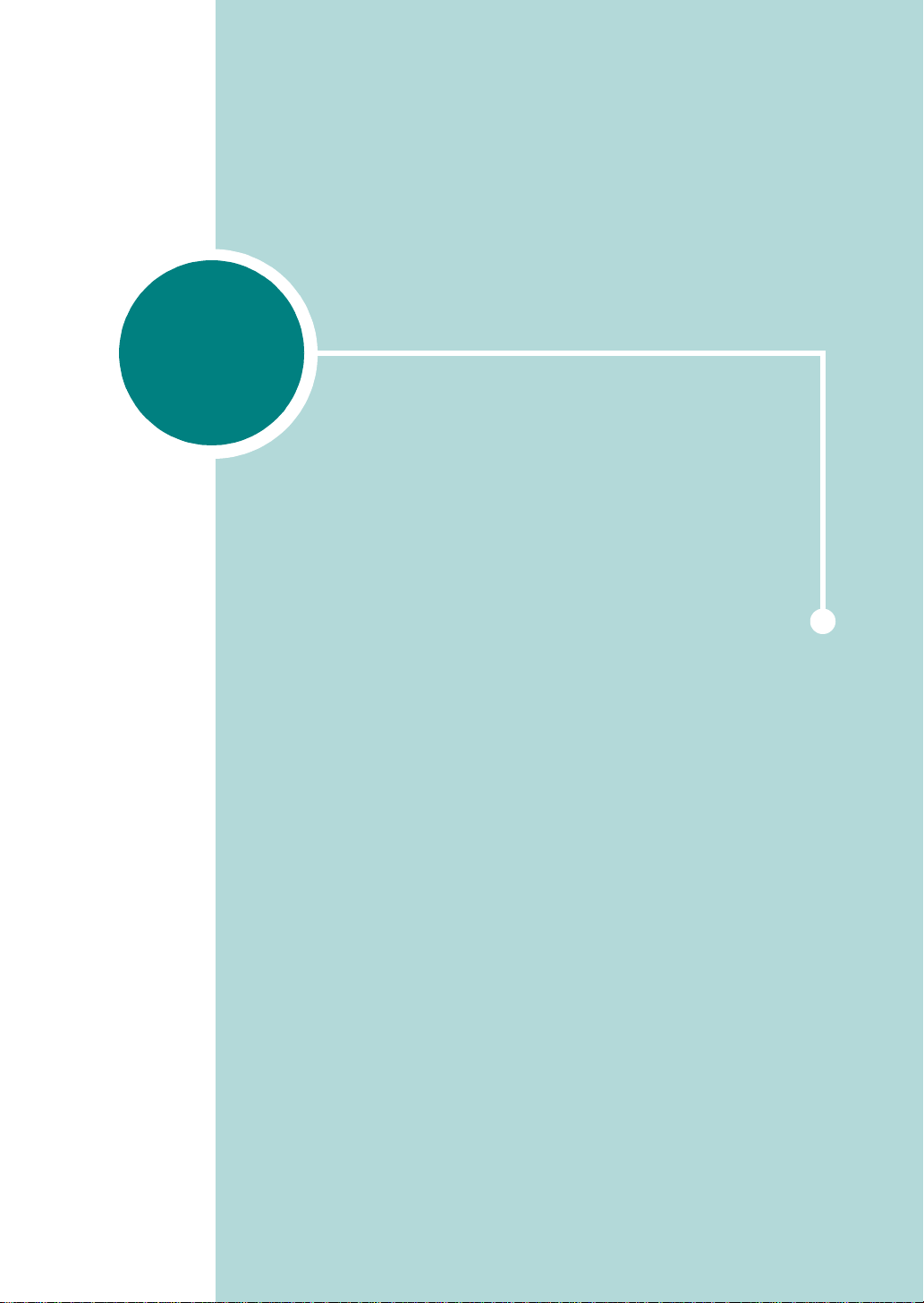
1
INTRODUCCIÓN
Le agradecemos la adquisición de este producto
multifuncional de Samsung. ¡Este equipo permite
imprimir, copiar, digitalizar y enviar fax
(sólo SCX-4720F/4720FS)!
Este capítulo incluye:
• Funciones especiales
• Ubicación de los componentes

Funciones especiales
Este nuevo equipo cuenta con funciones especiales que mejoran
la calidad de la impresión. Esta impresora ofrece:
Impresión con una calidad y velocidad superiores
• Puede imprimir hasta
página 4.8.
• Este equipo imprime a una velocidad de hasta 20 ppm
(páginas por minuto) en papel tamaño A4 y de hasta
22 ppm en papel tamaño carta.
Flexibilid ad en la carga de papel
•La
bandeja multiusos
membrete, sobres, etiquetas, transparencias, materiales
de tamaño personalizado, postales y papel de gran gramaje.
Una
bandeja multiusos
permite trabajar con papel normal.
•La
bandeja de entrada estándar con capacidad para
250 hojas
con capacidad para 250 hojas
de tamaño A4 y carta.
Creación de documentos profesionales
•Impresión de
documentos agregándoles palabras, tales co mo
“Confidencial”. Consulte la página 4.18.
•Impresión de
página del documento se amplían e imprimen a lo largo
de la hoja de papel y se pegan para formar un póster.
Consulte la página 4.14.
(Bandeja 1) y la
marcas de agua
pósters
1200 ppp [Perfecta]
permite utilizar papeles con
con capacidad para 50 hojas
bandeja de entrada opcional
(Bandeja 2) admiten papel
. Puede personalizar sus
. El texto y los gráficos de cada
. Consulte
1.2
I
NTRODUCCIóN
Ahorro de tiempo y dinero
• Puede imprimir varias páginas en una sola hoja par a
ahorrar papel.
• Puede usar formularios y membretes preimpresos en papel
normal. Consulte “Uso de superposicio nes” en la
página 4.21.
• Cuand o no está imprimiendo, el equipo
automáticamente al reducir en forma sustancial el
consumo de energía eléctrica.
• Este equipo cumple con las directrices de
relativas al rendimiento energético.
ahorra energía
Energy Star

Ampliación de la capacidad del equipo
• Este equipo dispone de 32 MB de memoria que pueden
ampliarse a 160 MB.
• Puede instalar en el equipo una bandeja opcional con
capacidad para 250 hojas. Esta bandeja reduce la frecuencia
de carga de papel en el equipo.
•Un DIMM
(sólo SCX-4520S/4720FS).
• Una interfaz de red permite imprimir en red. Es posible
agregar la tarjeta de interfaz de red opcional.
También puede utilizar una interfaz de red inalámbrica
opcional.
* Emulación PostScript 3
* 136 fuentes PS3
Incluye UFST y MicroType de Agfa Monotype Corporation.
Emulación PostScript 3
© Copyright 1995-2004, Zoran Corporation.
Todos los derechos reservados. Zoran, el
logotipo de Zoran, IPS/PS3 y OneImage son
marcas comerciales de Zoran Corporation.
* (PS) para impresión PS
1
Impresión en diferentes entornos
• Podrá imprimir en
• El equipo es compatible con varios sistemas operativos
Linux
.
• El equipo es compatible con varios sistemas operativos
Macintosh
• Este equipo incluye una interfaz
paralelo
algunos países.
• También puede utilizar una
usar una interfaz de red inalámbrica opcional, pero deberá
agregar la tarjeta de interfaz de red opcional.
Uso del controlador USB flash
Si tiene un controlador USB flash, puede utilizarlo con su equipo
de diversas formas.
• Puede digitalizar documentos y guardarlos en el controlador
USB flash.
• Puede imprimir directamente los datos almacenados en
el controlador USB flash.
• Puede administrar el controlador USB flash.
• Puede hacer una copia de seguridad de los datos y restaurar
los archivos de seguridad a la memoria del equipo.
(sólo SCX-4520S/4720FS).
. La interfaz en paralelo sólo está disponible en
Windows 95/98/Me/NT 4.0/2000/XP
USB
y una interfaz en
interfaz de red
. Además puede
.
I
NTRODUCCIÓN
1.3

Funciones del equipo
La tabla que aparece a continuación muestra una descripción
general de las funciones compatibles con el equipo.
(E: Estándar, O: Opcional)
Funciones
SCX-4520/
4720F
SCX-4520S/
Paralelo IEEE 1284 E E
USB 2.0 E E
Emulación PostScript - E
Interfaz de red
(Ethernet 10/100 Base TX)
LAN inalámbrica
(LAN inalámbrica 802.11b)
OO
OO
4720FS
1.4
I
NTRODUCCIÓN

Ubicación de los componentes
A continuación, se presentan los componentes principales
del equipo.
Vista frontal
1
Alimentador automático
de documentos
Puerto del
controlador
USB flash
Guías del
documento
Bandeja de entrada
de documentos
Bandeja de salida
de documentos
Cubierta del
escáner
Cristal del escáner
Panel de control
(
SCX-4720F/4720FS
página 1.7)
(
SCX-4520/4520S: consulte la
página 1.9)
Bandeja de salida frontal
(cara de impresión hacia
abajo)
Puerta frontal
: consulte la
Bandeja
extensible
de salida
del papel
Bandeja de papel
(bandeja 1)
multiusos
Bandeja
Bandeja de papel
opcional (bandeja 2)
Cartucho
de tóner
Indicador del
nivel de papel
La figura anterior muestra un SCX-4720F.
I
NTRODUCCIÓN
1.5

Puerta trasera
Vista posterior
Cubierta
de la placa
de control
Antena de red
inalámbrica
*
Ranura de salida
posterior (cara
de impresión
hacia arriba)
Interruptor de
alimentación
Puerto
de red
**
Conector
paralelo
Conector
USB
Conector del cable
de alimentación de CA
Puerto de línea
(para SCX-4720F/4720FS)
Conector EXT
(para SCX-4720F/4720FS)
*
Esta antena de red inalámbrica no se provee con el equipo. Se trata de un elemento opcional que debe
adquirirse e instalarse por separado.
** El puerto de red no está instalado de forma predeterminada en el equipo. Puede comprar una tarjeta
de red adicional e instalarla por separado. Para obtener más información, consulte la página E.6.
Si en su país hay un sistema de conexión telefónica diferente, se puede anular esta toma.
***
***
Conector del cable
de la bandeja 2
La figura anterior muestra un SCX-4720F.
1.6
I
NTRODUCCIÓN

Funciones del panel de control
SCX-4720F/4720FS
Permite guardar los números de fax más
utilizados y marcarlos pulsando sólo unos
1
2
E
S
C
A
N
E
R
A
R
3
C
O
P
I
A
4
botones.
Permite cambiar los botones de marcación fácil
a los números del 21 al 40.
Permite acceder a una lista de los programas
de la computadora a los cuales se puede enviar
la imagen digitalizada. Debe crear la lista
de digitalización con el software de Samsung
(Utilidad de configuración de impresora)
suministrado con el equipo.
También permite digitalizar y guardar
documentos en el controlador USB flash,
y manejarlo mientras se encuentra conectado al
puerto USB del equipo. Consulte la Capítulo 10,
Instalación de un controlador USB flash.
Ajusta el brillo de los documentos
para el trabajo de copia actual.
Selecciona el tipo de documento
para el proceso de copia actual.
Selecciona el número de copias.
Permite usar las funciones de copia especiales,
tales como duplicación, copia intercalada,
ajuste automático, 2 caras en 1 página,
2/4 pág./hoja (varias páginas en una hoja)
y copia de pósters.
Imprime una copia de mayor o menor tamaño
que el original.
Muestra el estado actual y los mensajes del
sistema durante el funcionamiento del equipo.
Se enciende cuando el cartucho de tóner está
vacío.
1
I
NTRODUCCIÓN
1.7
